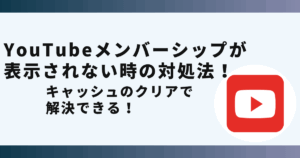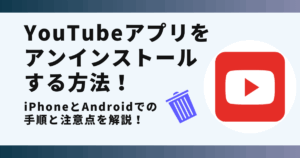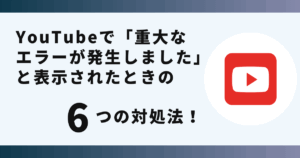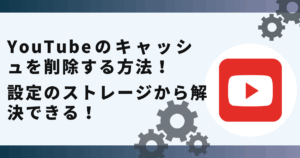YouTubeの検索履歴が削除できなくて困っていませんか?
実は、検索画面からスワイプすることで簡単に削除できます。
この記事ではYouTubeの検索履歴が削除できない時の対処法を画像でご紹介します。
YouTubeの検索履歴が削除できないユーザーが多数!

YouTubeの検索履歴が削除できずに困っているユーザーが多いようです。
 お悩みねこ
お悩みねこXにもこんな投稿があるにゃ。
YouTubeの検索履歴を削除したくて、調べても書いてるやり方じゃできないしイライラしてたら一括削除の項目消えたらしいね、ツイッター情報
— 有 (@idobata_18) October 9, 2023
YouTubeでドンブラザーズ検索するとキッズYouTuberの動画ばっか出てきてうっかり次男が見てたりしてほんと嫌なんだけど…🤮🤮🤮
— 鰻の蒲焼ちゃん🐉㌠ (@kaba0125yaki) August 23, 2022
iPhoneからログインして片っ端からブロック再生履歴削除してるけど検索結果は非表示にできないからアレ
これから紹介する方法を行えばYouTubeの検索履歴を削除する事ができます。
スマホでYouTubeの検索履歴を削除する方法





スマホアプリの検索履歴を削除する方法ってあるの・・・?



その便利な方法を紹介するにゃ!
スマホでYouTubeの検索履歴を削除する方法は3つあります。それがこちらの方法です。
- 検索履歴を個別に削除する方法
- 検索履歴を一括削除する方法
- 検索履歴を残さない方法
これから詳しく解説するので、自分に合った方法で検索履歴を削除しましょう!
①スマホでYouTubeの検索履歴を個別に削除する方法



この方法はリスクなしですぐに実践できるよ!迷ったら最初に試してみるにゃ!
スマホでYouTubeの検索履歴を個別に削除する方法は以下の3つのステップになります。
- ホーム画面の虫眼鏡マークをタップ
- 削除したい検索履歴を左にスワイプ
- 現れた「削除」ボタンをタップ
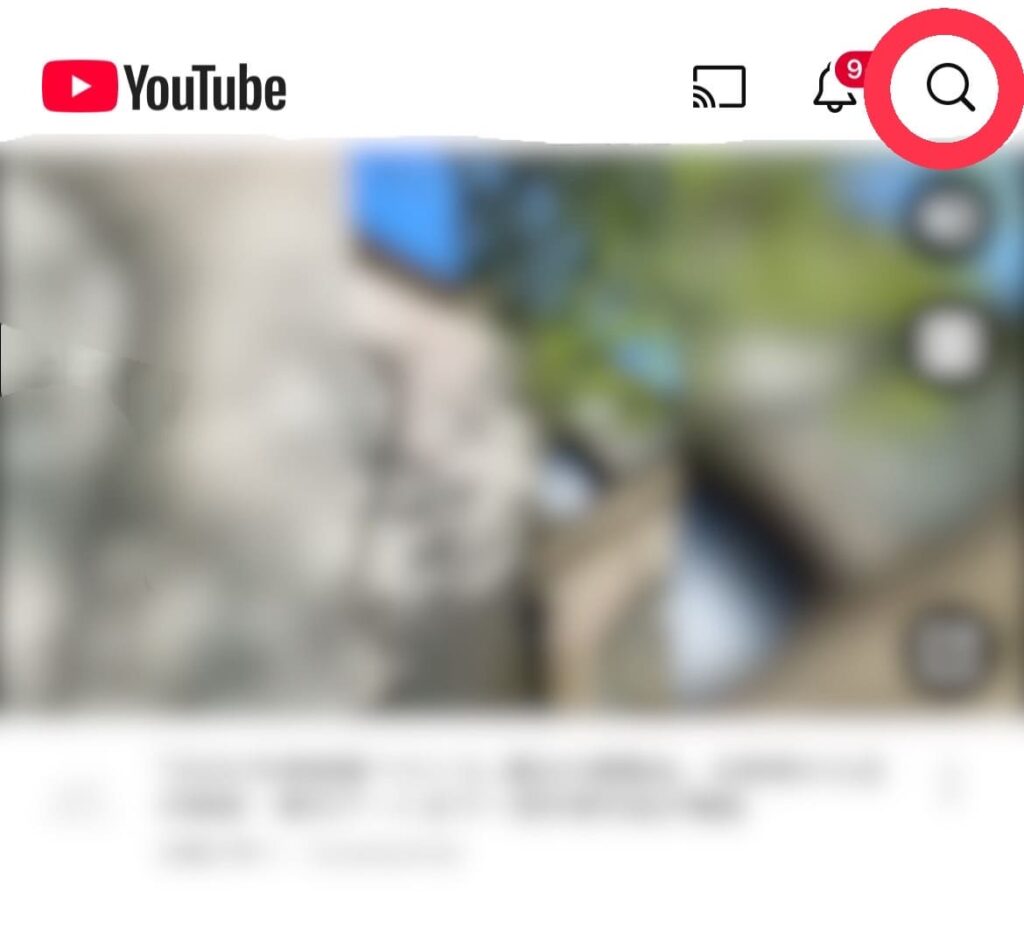
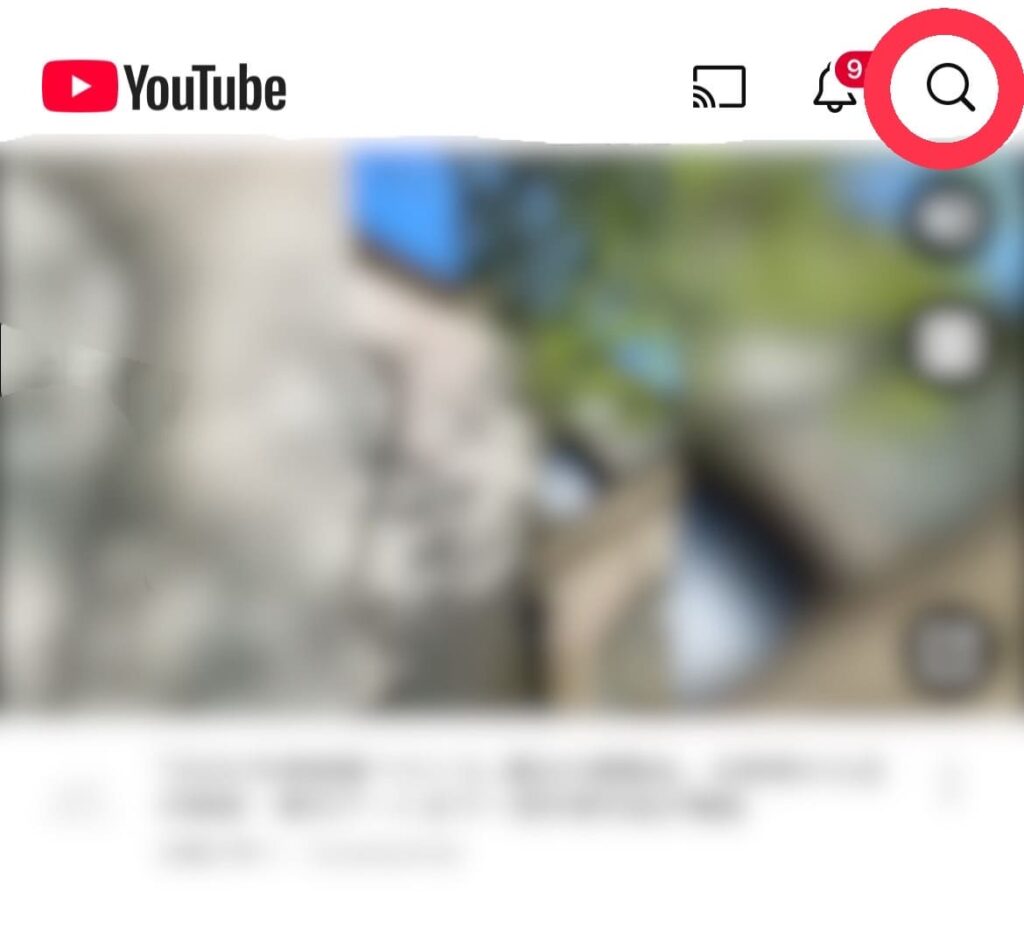
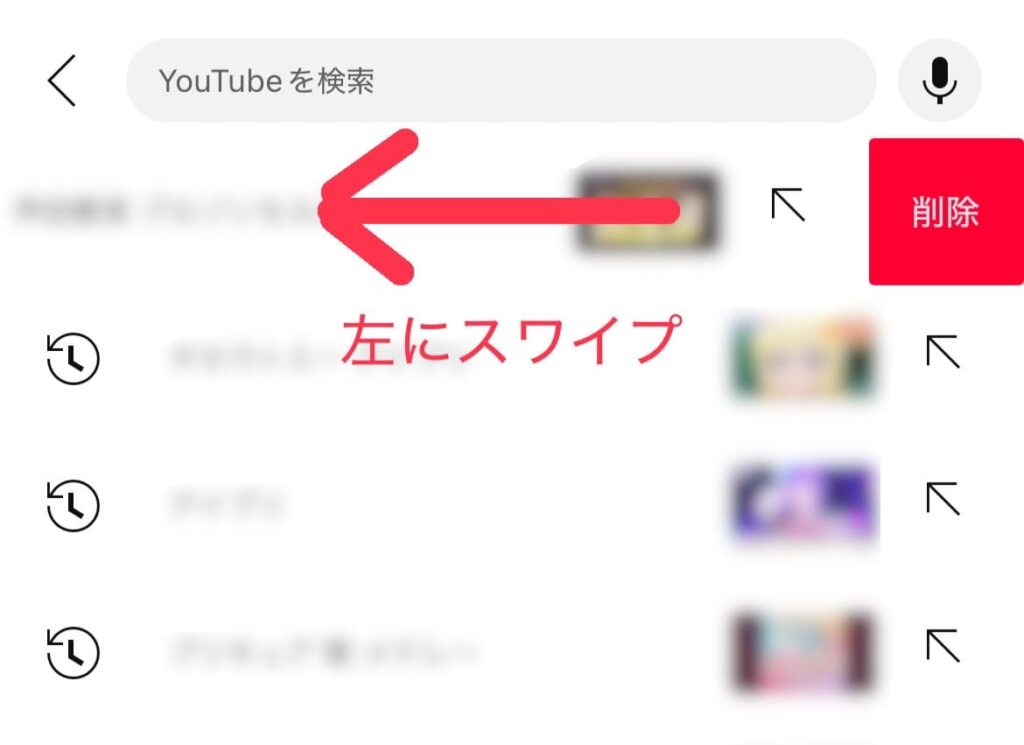
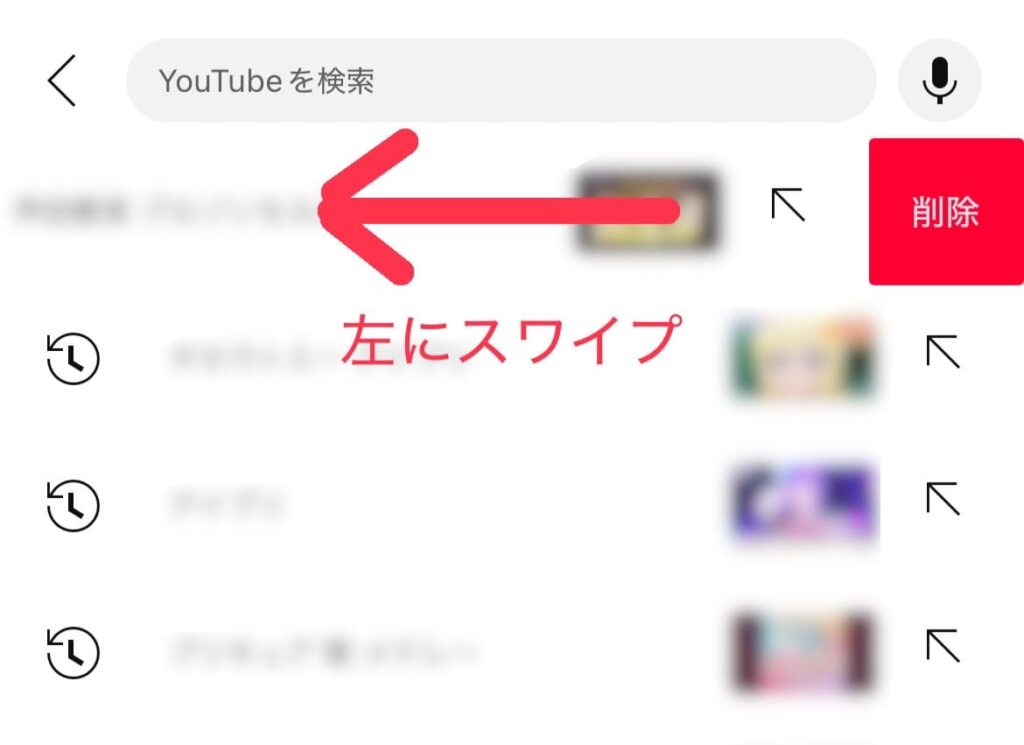
しかし、ひとつずつではなく、すべて削除したい場合もあるかもしれません。
その場合は下記の方法を試してみてください。
②スマホでYouTubeの検索履歴を一括削除する方法
検索履歴を一括削除する方法は以下の5つのステップになります。
- ホーム画面右下の「マイページ」ボタンをタップ
- 右上の歯車マークをタップ
- 「すべての履歴を管理」をタップ
- 「履歴」タブ内の「削除」ボタンをタップ
- 「すべてを削除」をタップ
画像を使って詳しく解説します!
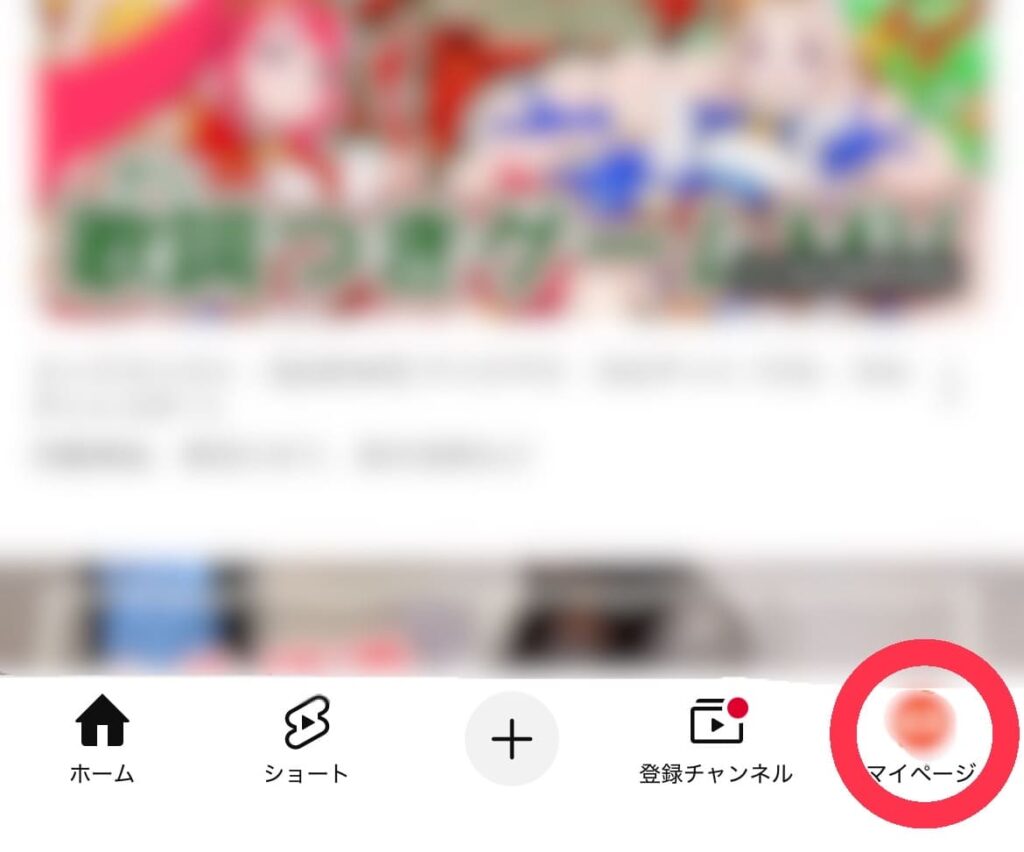
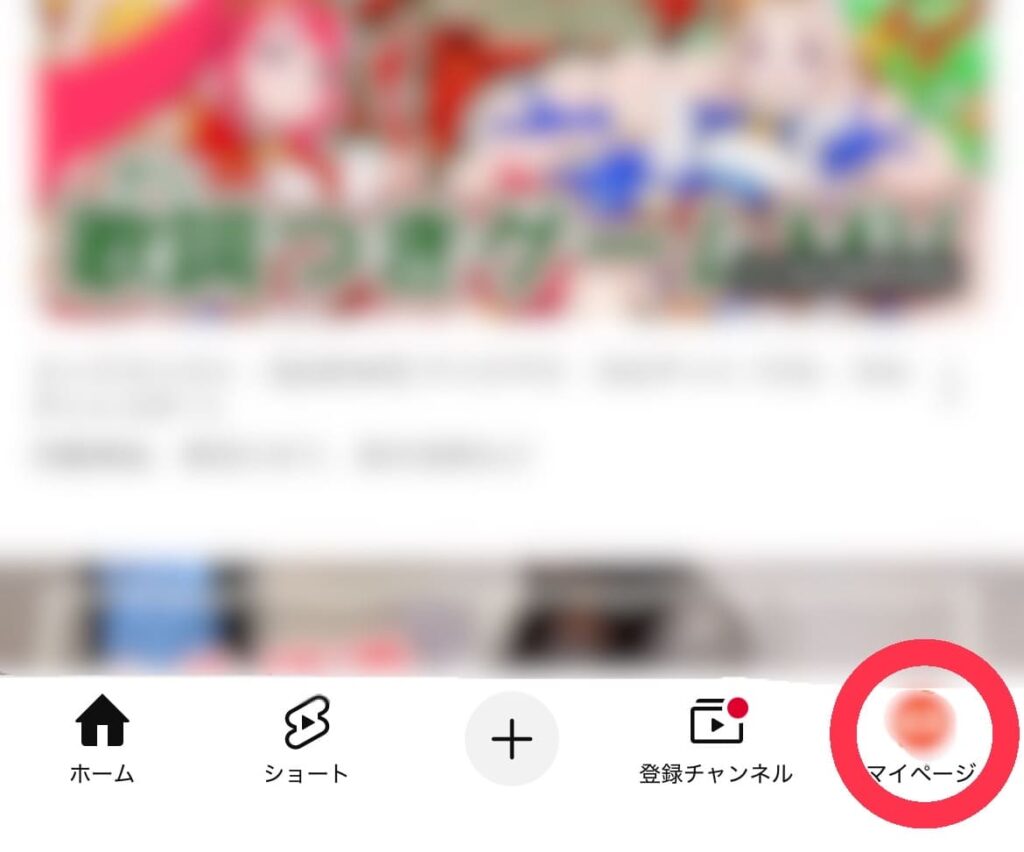
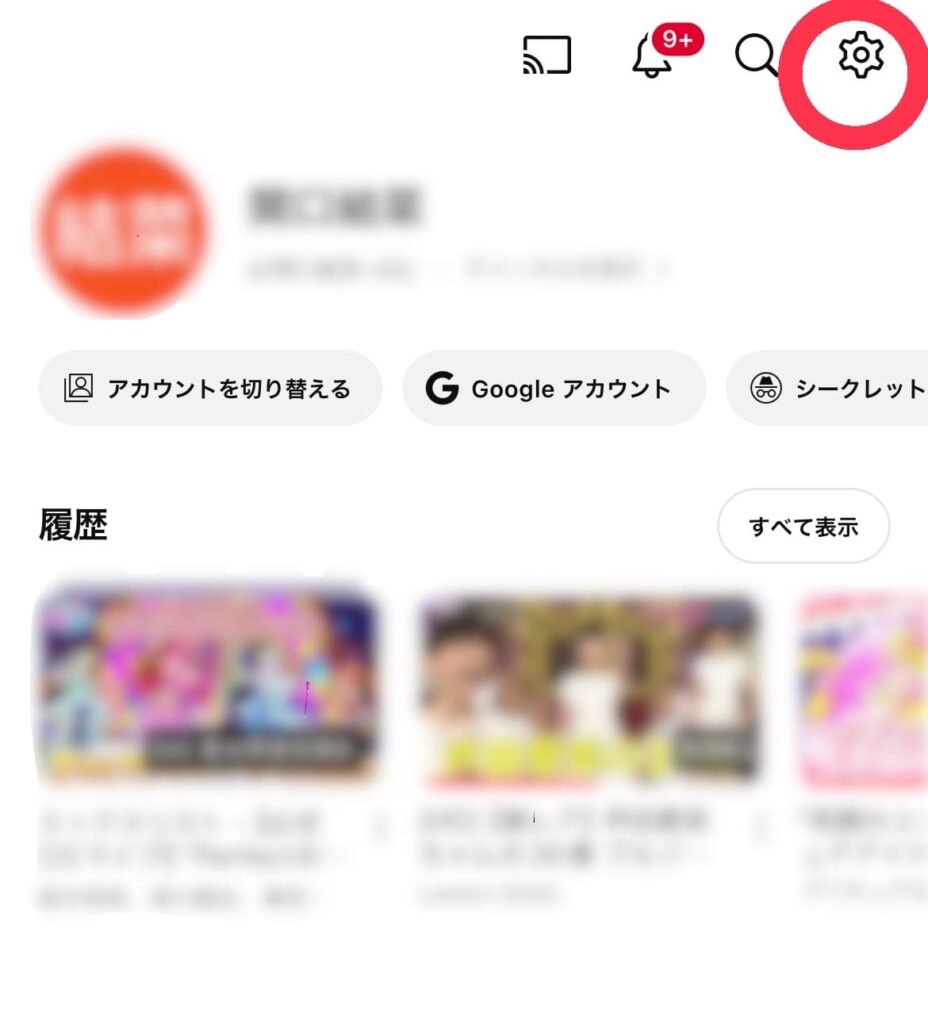
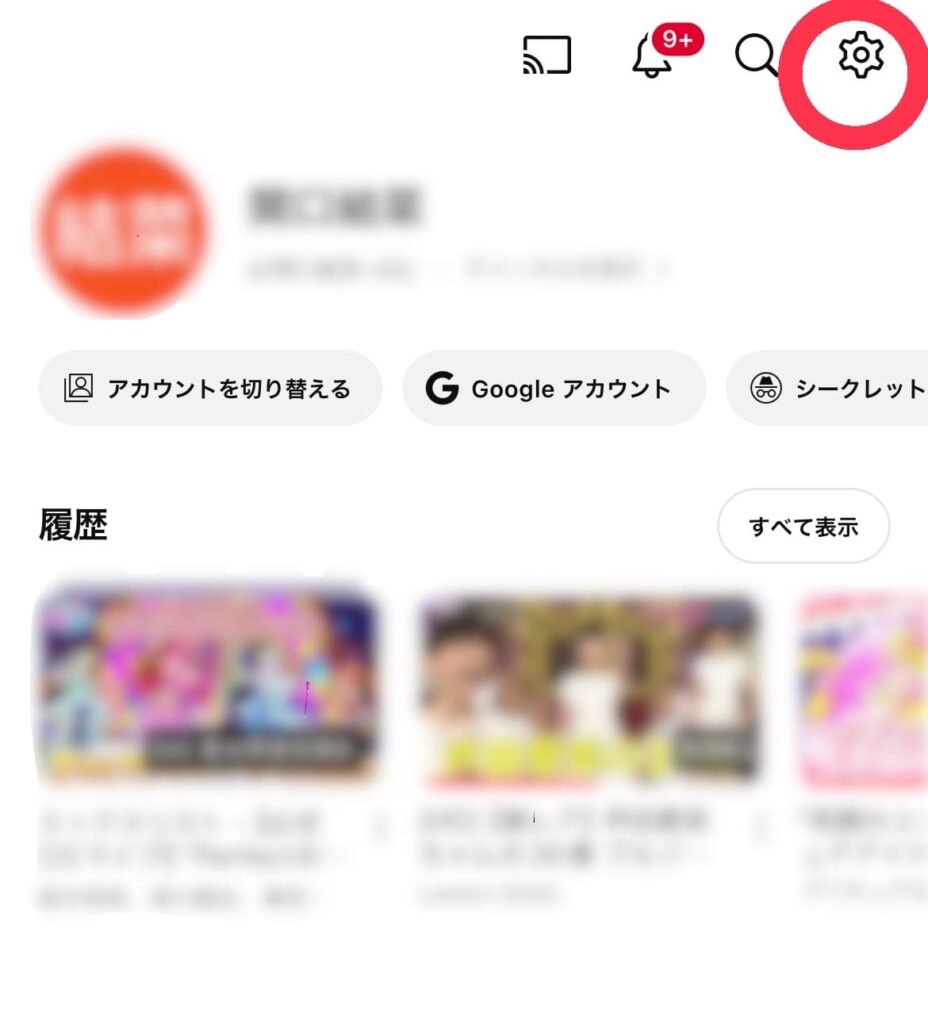
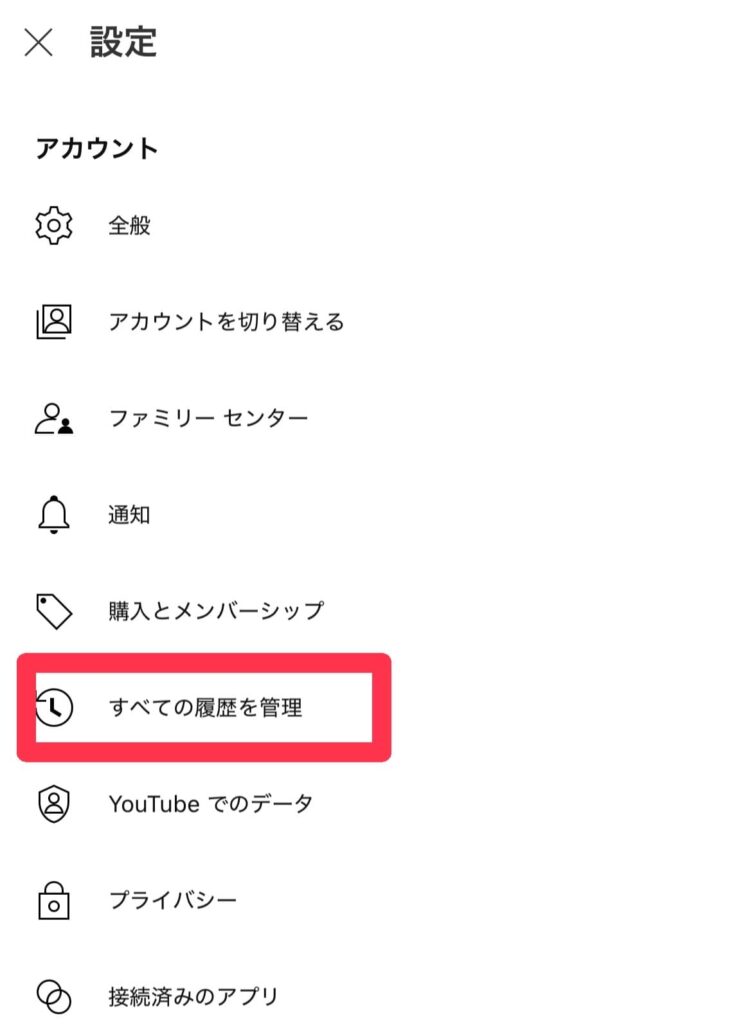
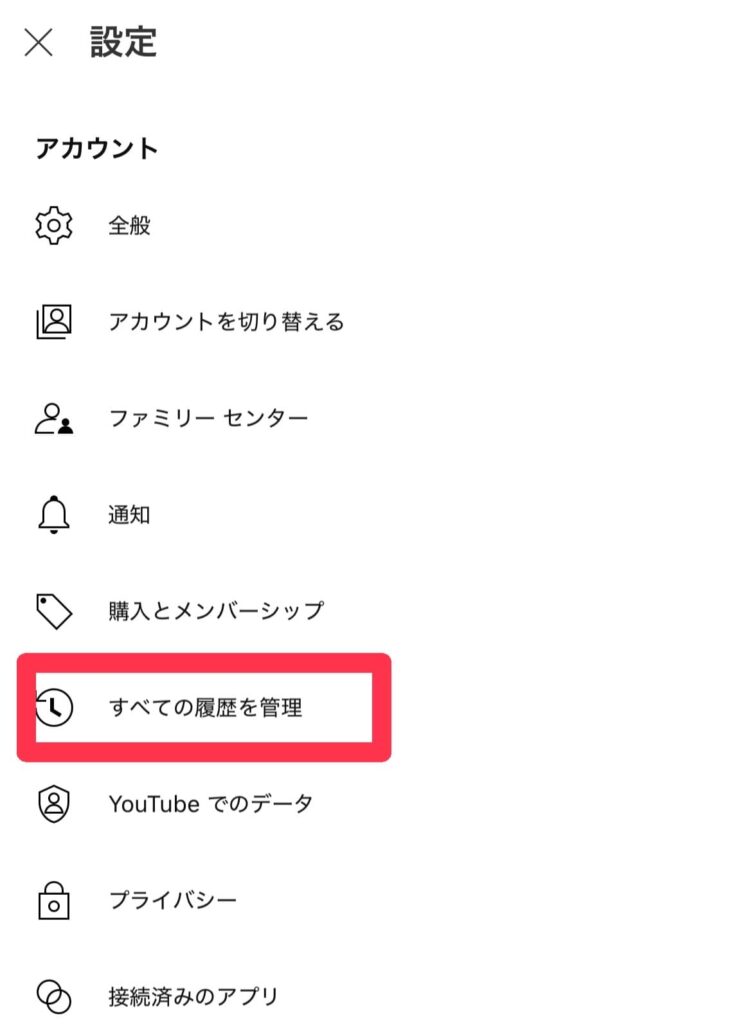
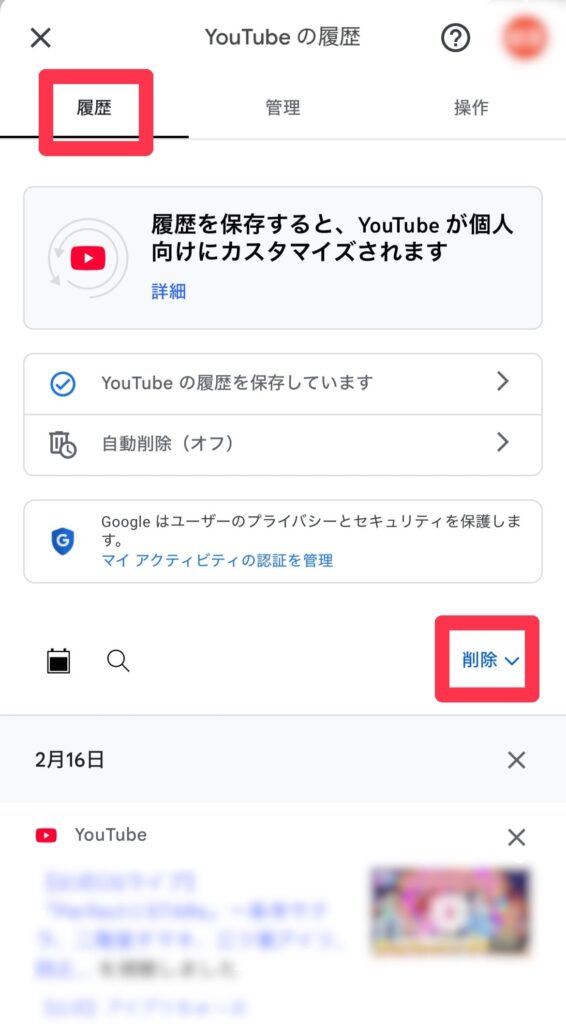
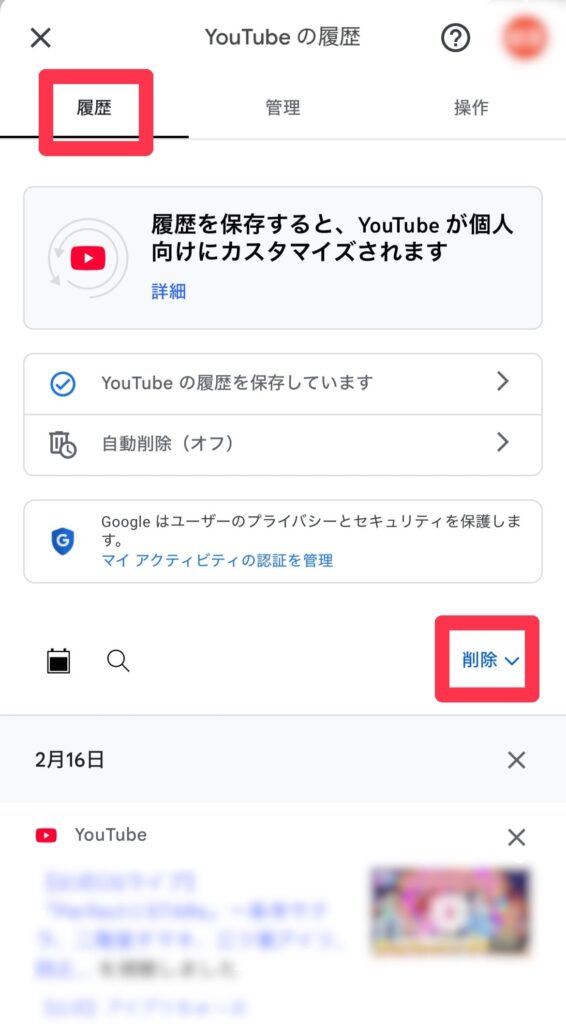
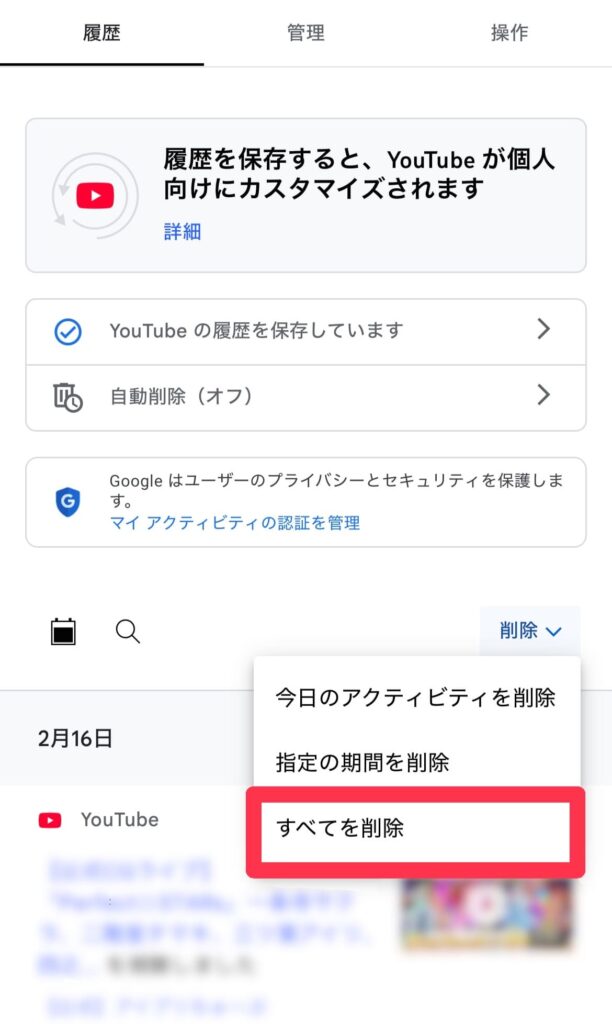
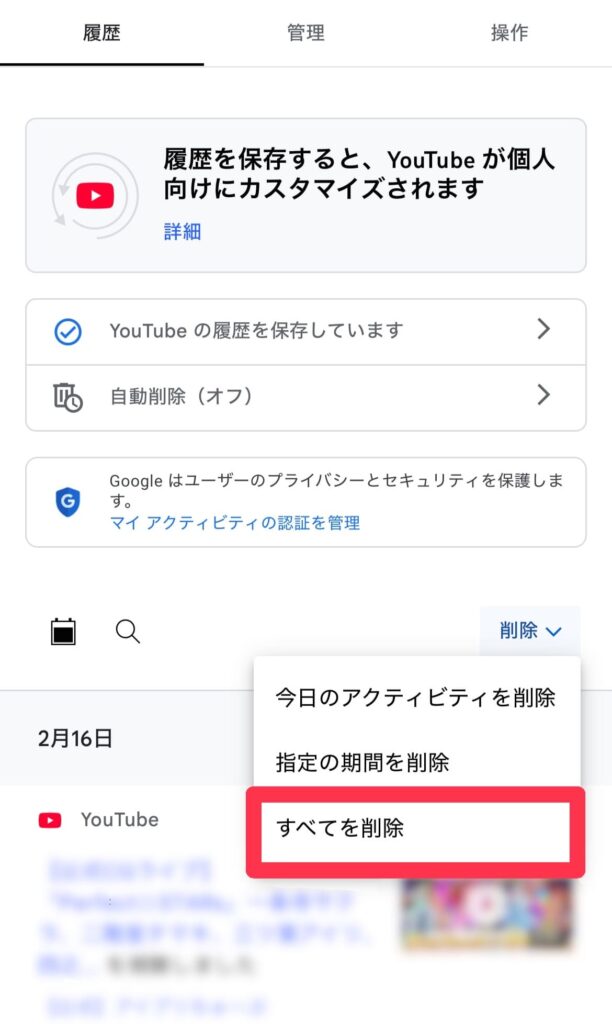
③スマホでYouTubeの検索履歴を残さない方法
YouTubeの検索履歴を残さない方法もあります。
方法は以下の5つのステップとなります。
- ホーム画面右下の「マイページ」ボタンをタップ
- 右上の歯車マークをタップ
- 「すべての履歴を管理」をタップ
- 「管理」タブ内の「YouTubeの検索履歴を含める」のチェックを外す
- 表示される注意事項を確認の上、「一時停止」をタップ
画像を使って詳しく解説します!
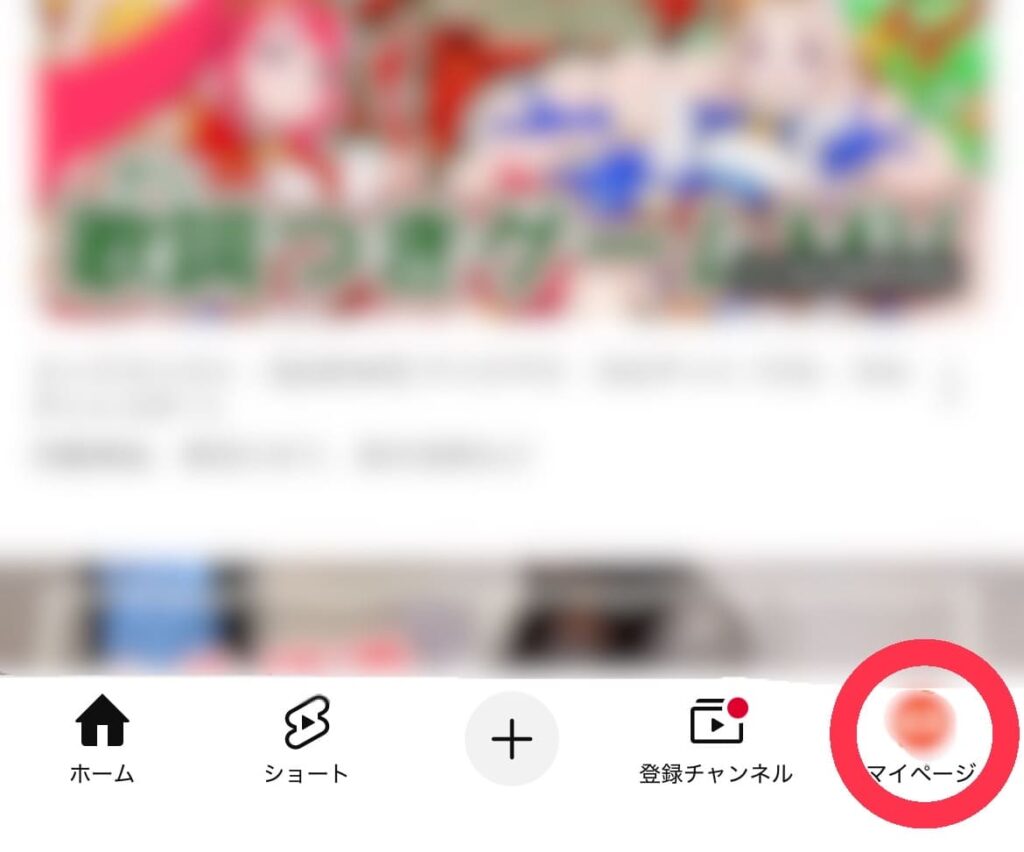
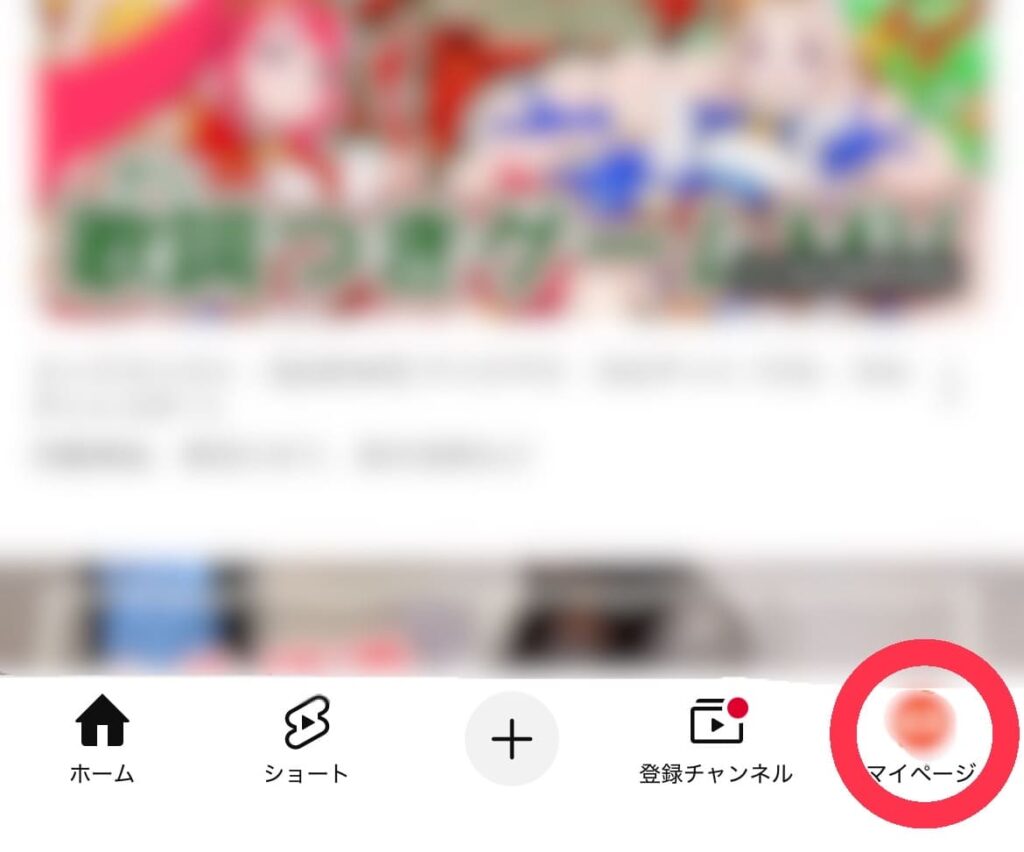
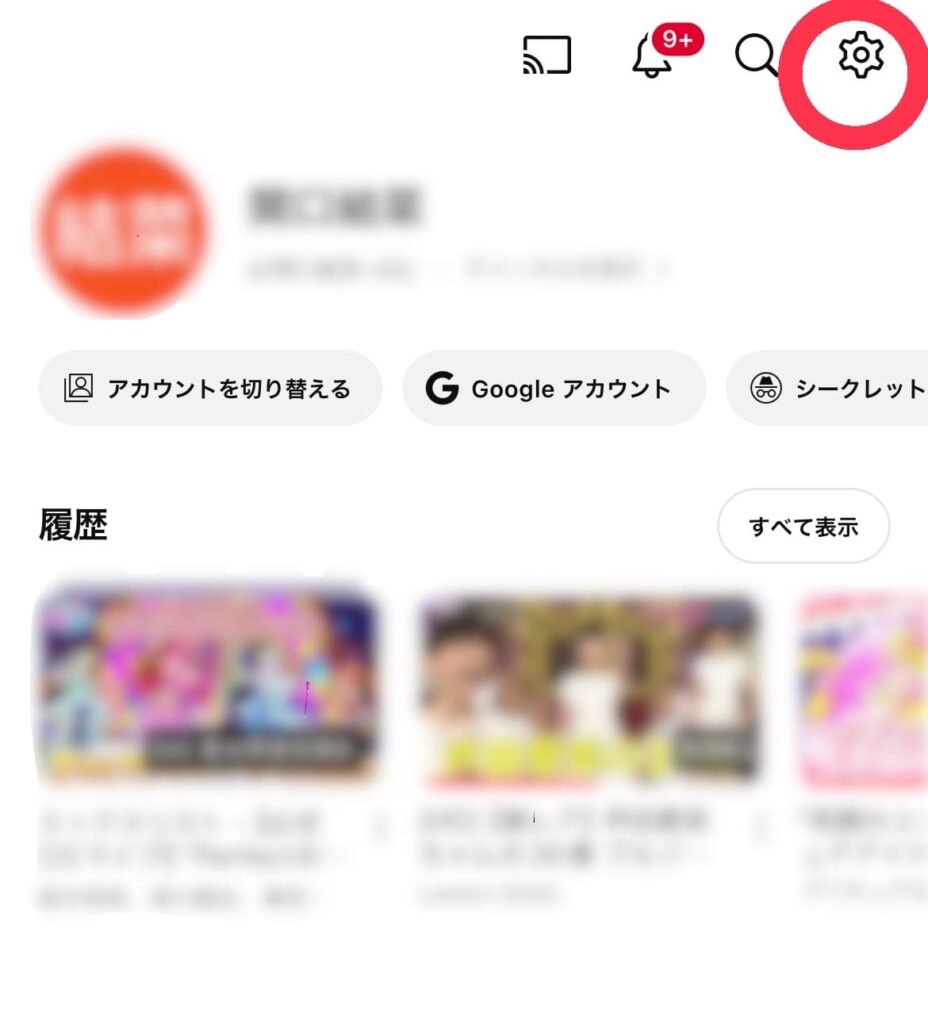
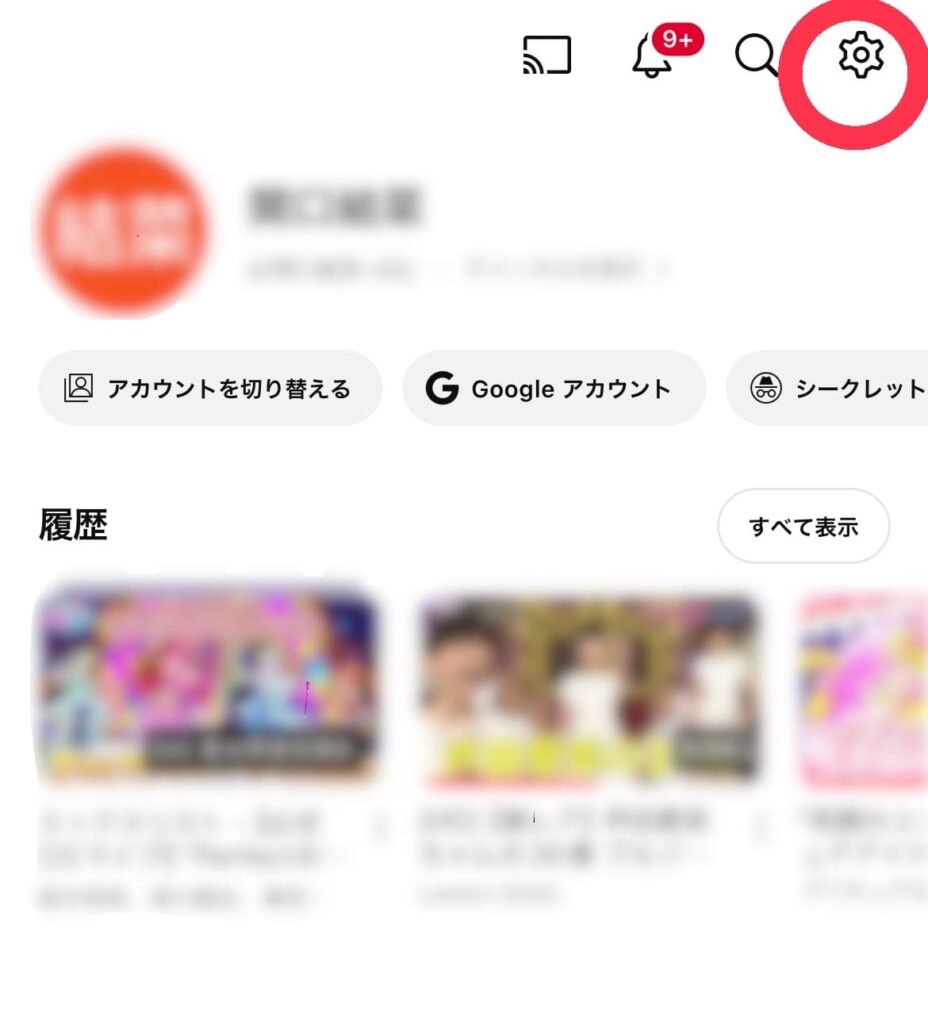
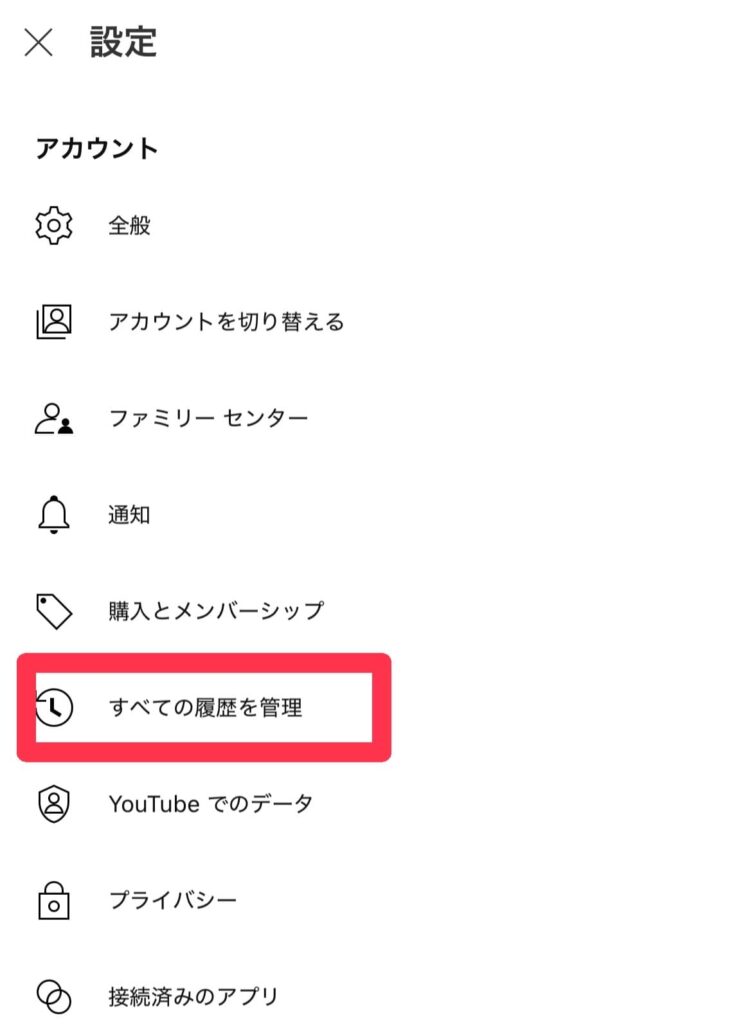
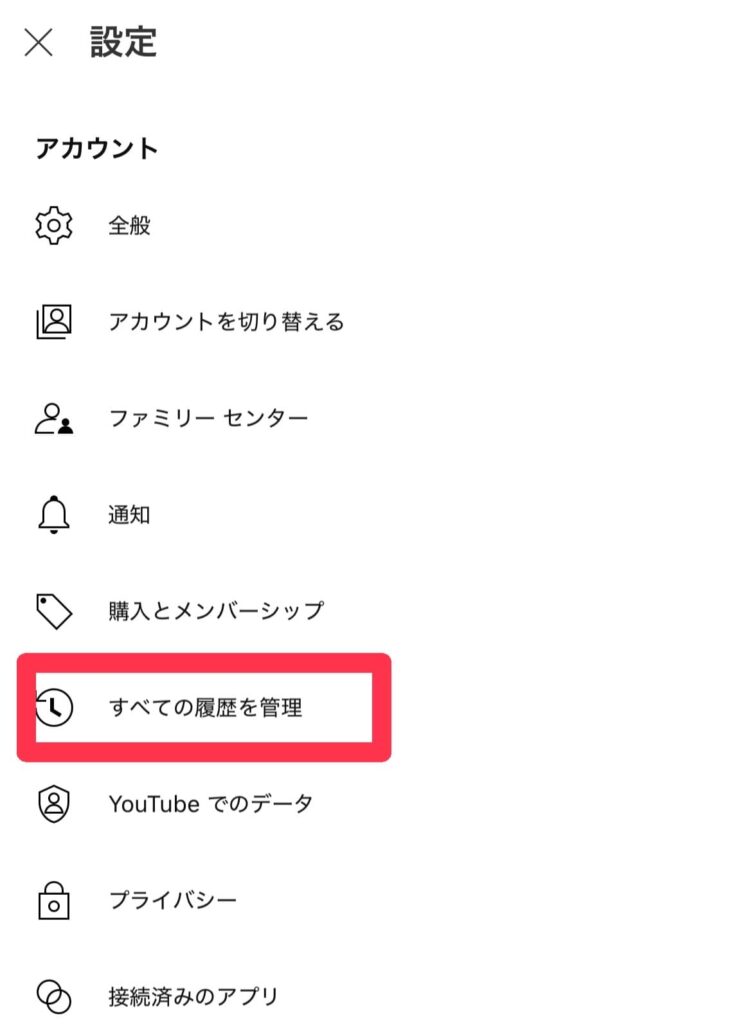
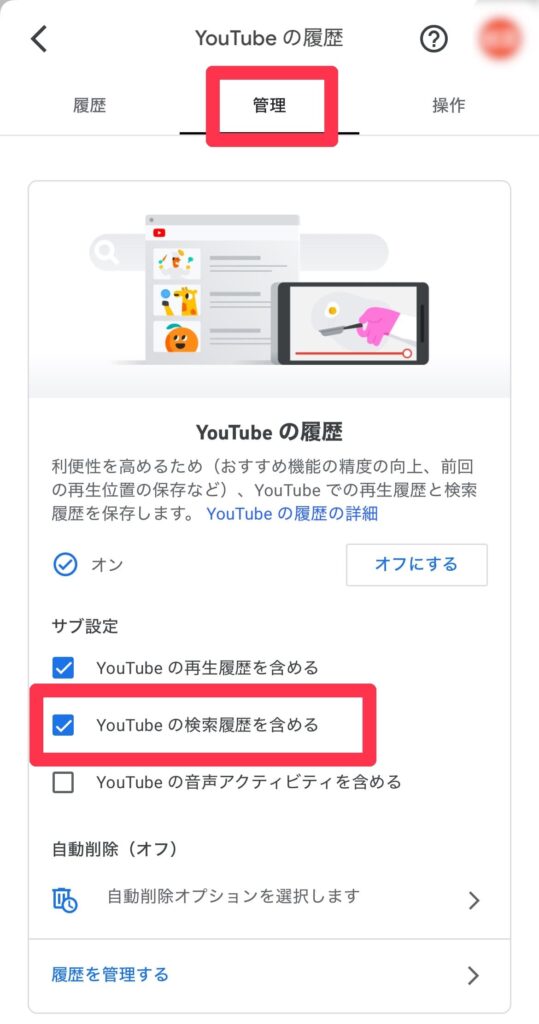
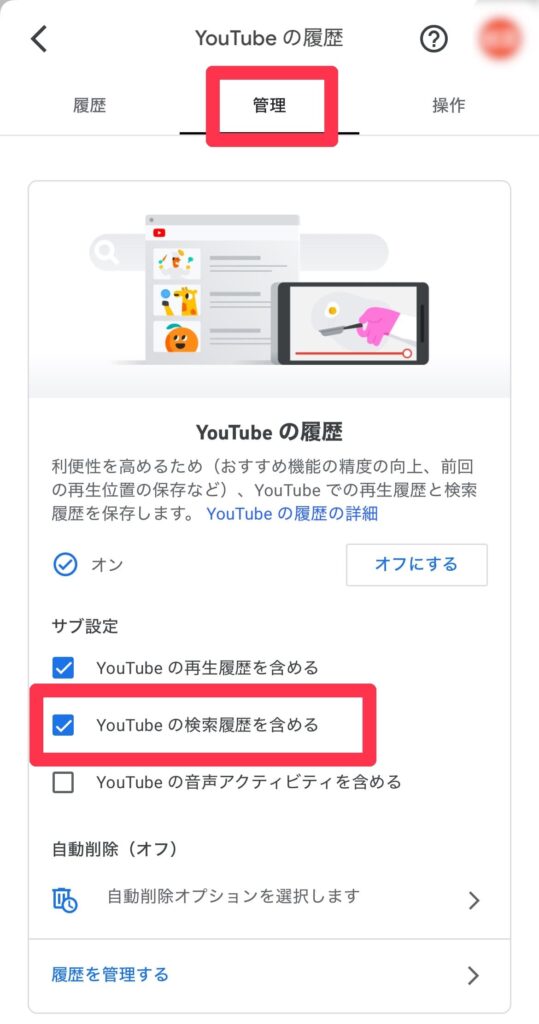
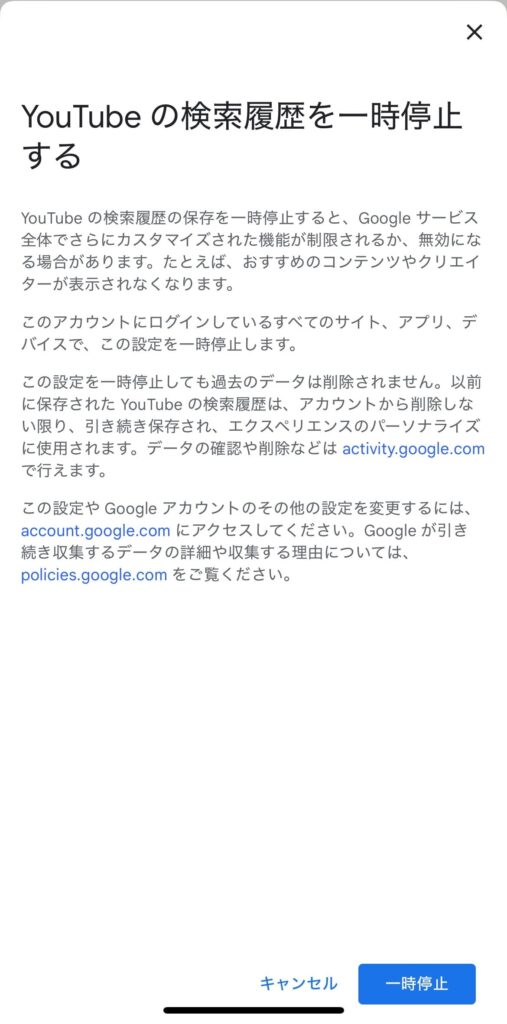
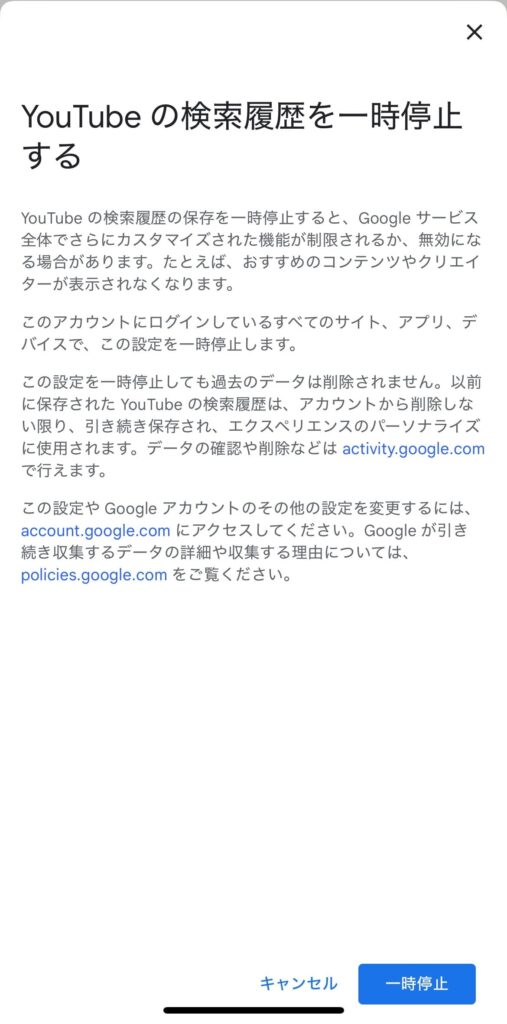



この設定を行えば履歴を見られることを気にしなくて良いにゃ!



過去のものも消してこの設定を行えば検索履歴ゼロにゃ!
PCでYouTubeの検索履歴を削除する方法
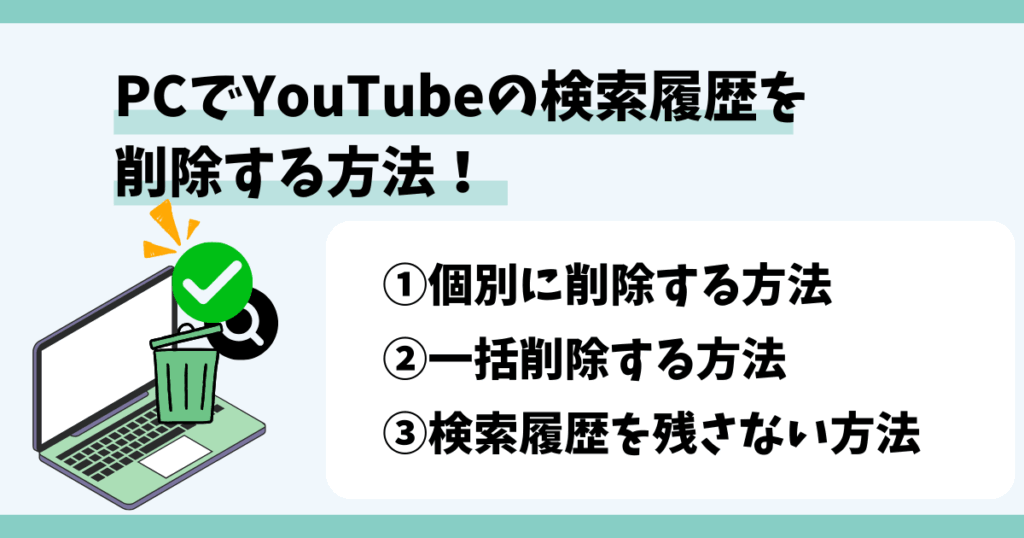
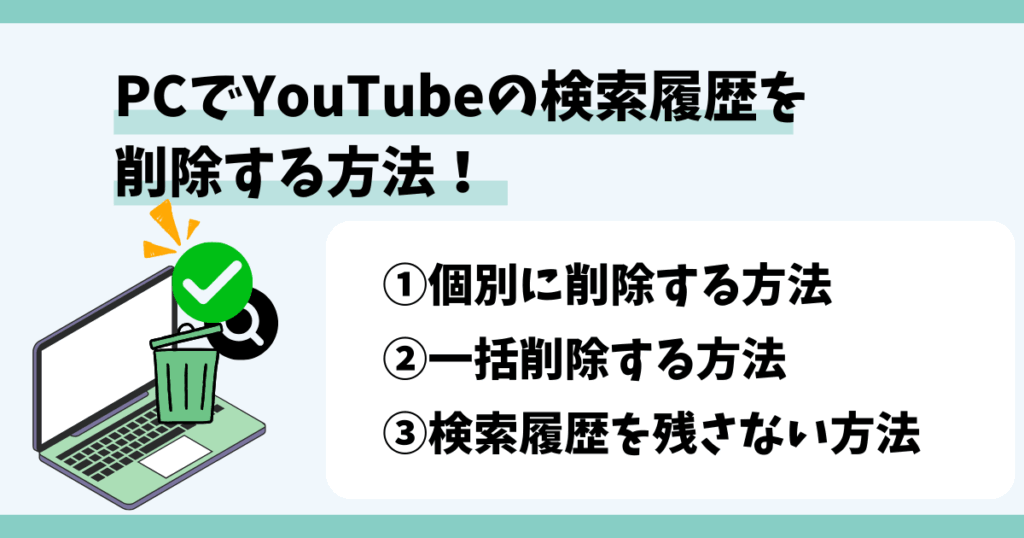
スマホアプリ同様、PCのYouTube検索履歴も削除できます。
PCで見ているものは、アプリのブラウザ版なので、ほぼ同じ方法で設定が行えます。



PCは家族で共有していることも多いもの。見られたくないものは残さないようにするにゃ!
3つの方法をご紹介します。
- 検索履歴を個別に削除する方法
- 検索履歴を一括削除する方法
- 検索履歴を残さない方法
①PCでYouTubeの検索履歴を個別に削除する方法
PCでYouTubeの検索履歴を個別に削除する方法はスマホアプリよりも簡単です。
画像を使って説明します。
画面上部の検索タブをクリックし、削除したい検索履歴の右に表示されている「削除」ボタンをクリック
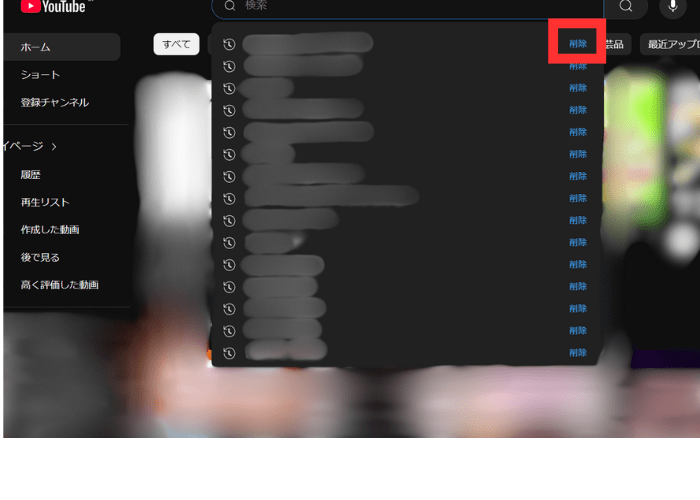
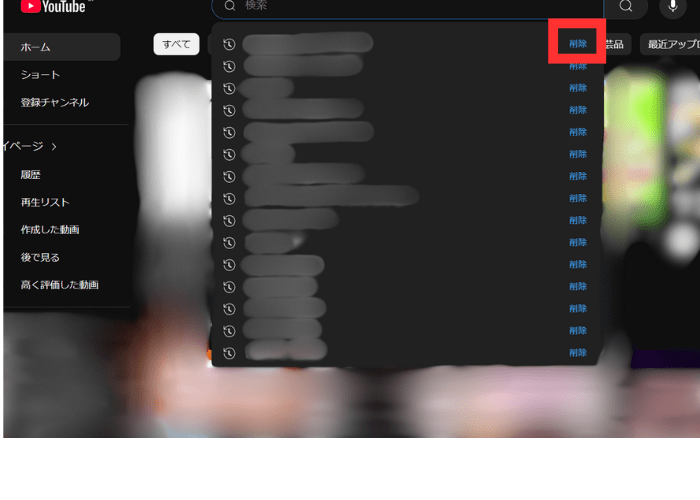
②PCでYouTubeの検索履歴を一括削除する方法
PCで一括削除する方法は以下の5ステップとなります。
- ホーム画面左上に表示される三本線をクリック
- 「マイページ」内、「履歴」をクリック
- 画面右側に表示される「すべての履歴の管理」をクリック
- 「YouTubeの履歴」画面で「削除」をクリック
- 「すべてを削除」をクリック
画像を使って説明します。
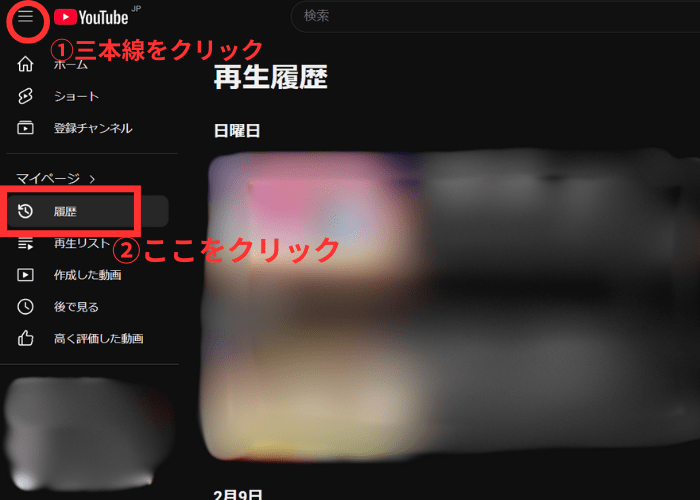
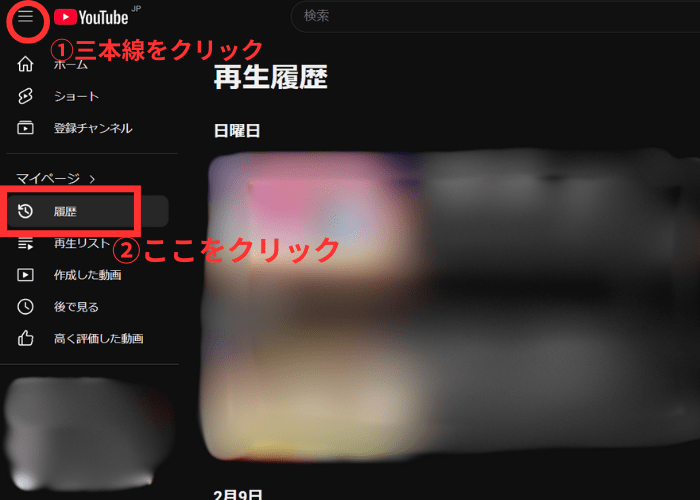
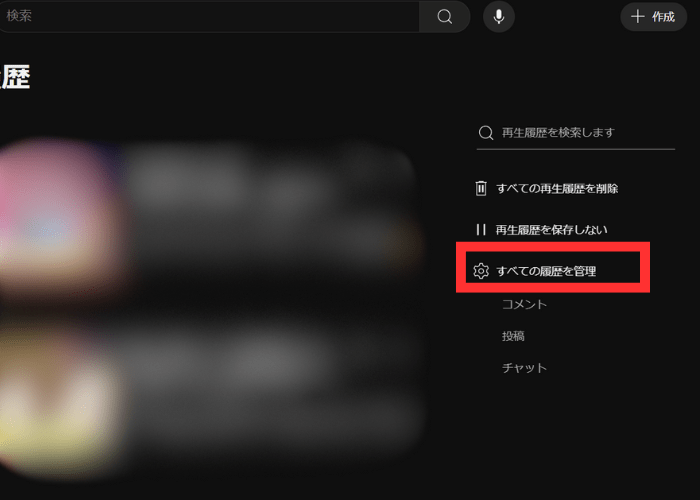
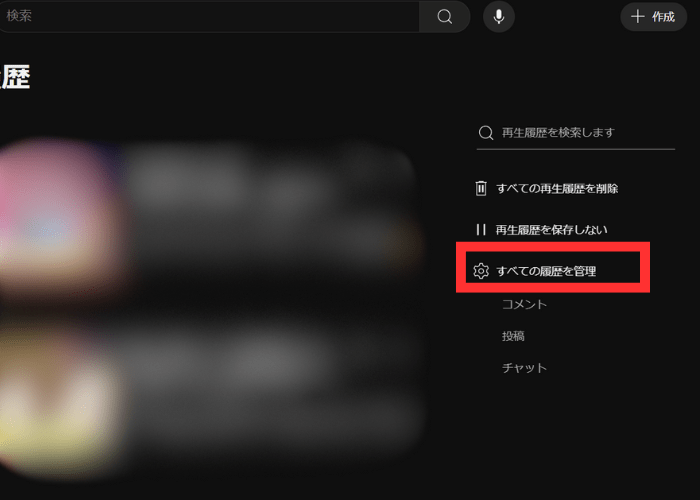
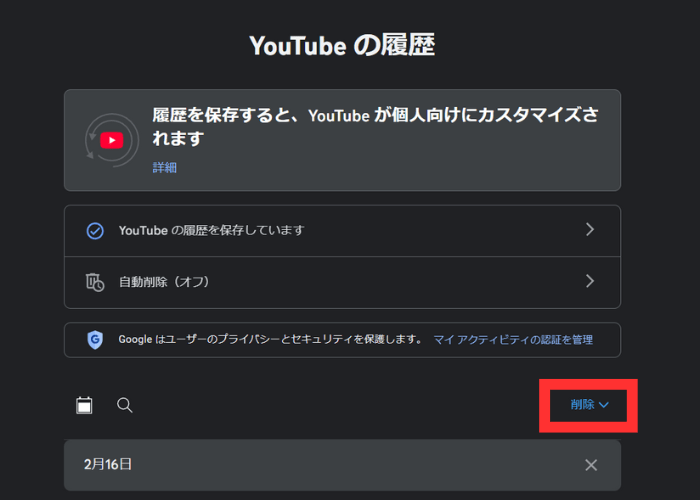
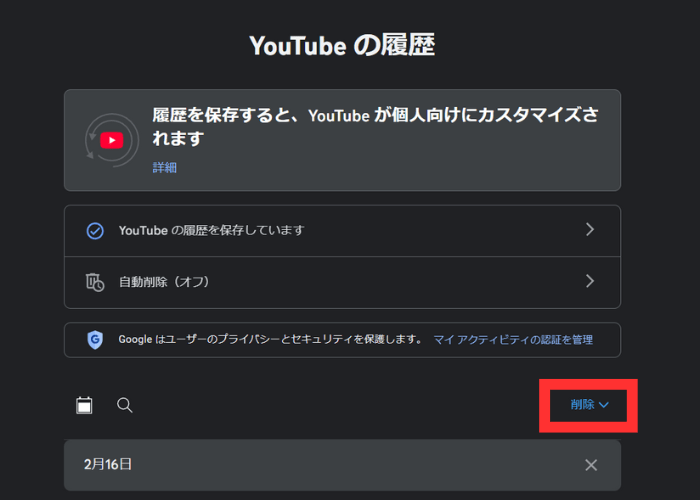
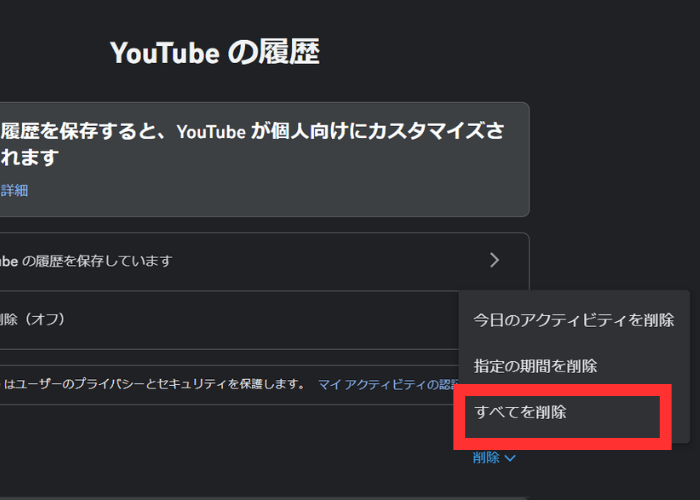
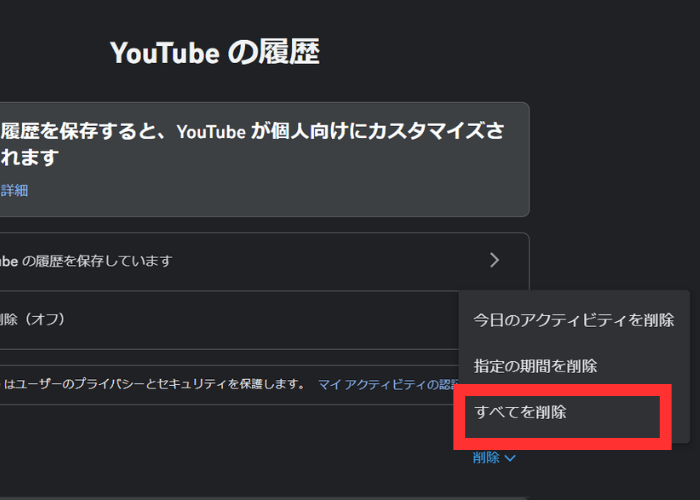
③PCでYouTubeの検索履歴を残さない方法
PCにも履歴を残さないようにする方法があります。
方法は以下の5ステップです。
- ホーム画面左上に表示される三本線をクリック
- 「マイページ」内、「履歴」をクリック
- 画面右側に表示される「すべての履歴の管理」をクリック
- 「YouTubeの履歴」画面で「YouTubeの履歴を保存しています」をクリック
- 「サブ設定」内、「YouTubeの検索履歴を含める」のチェックを外す
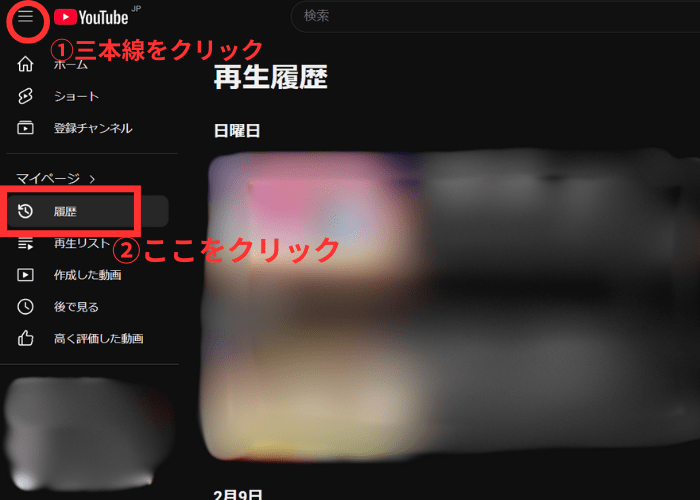
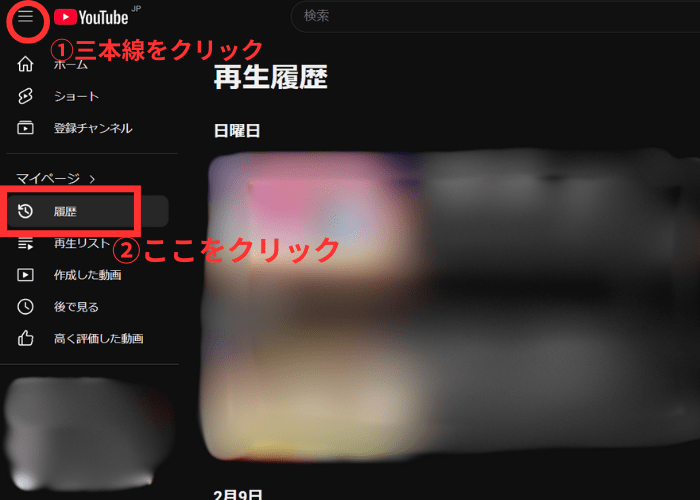
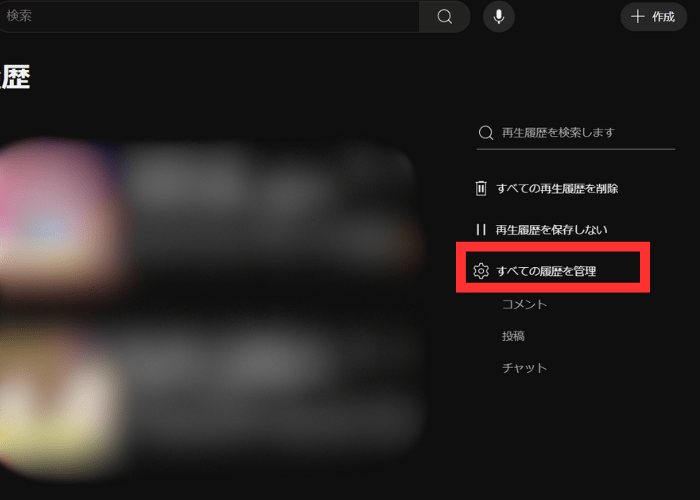
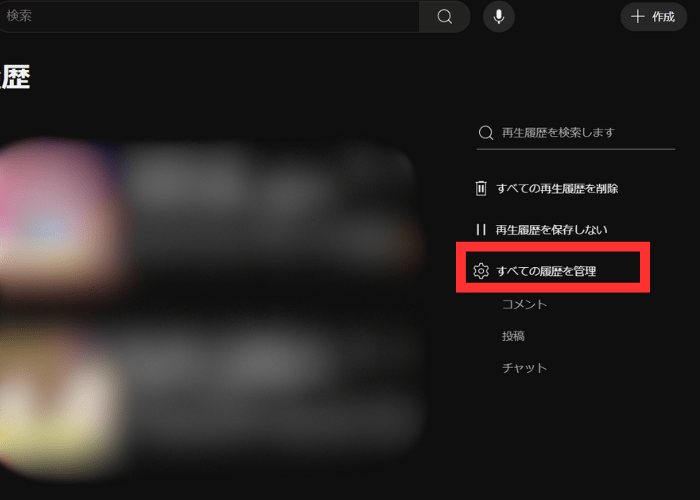
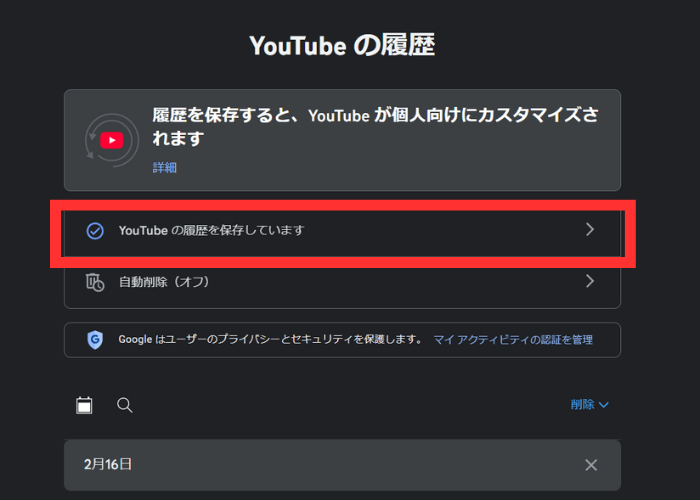
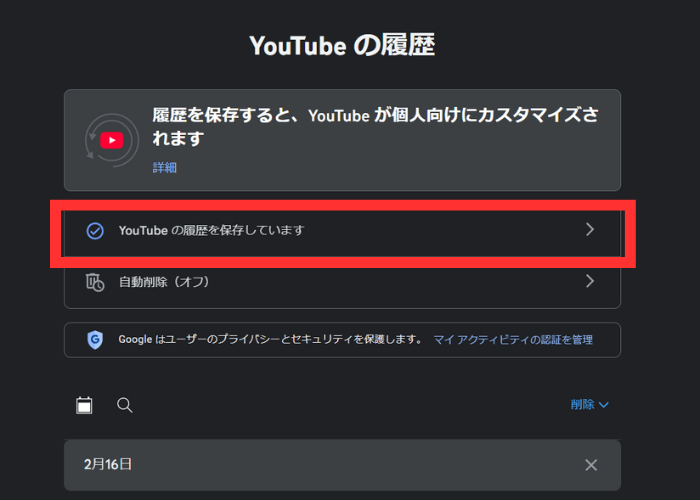
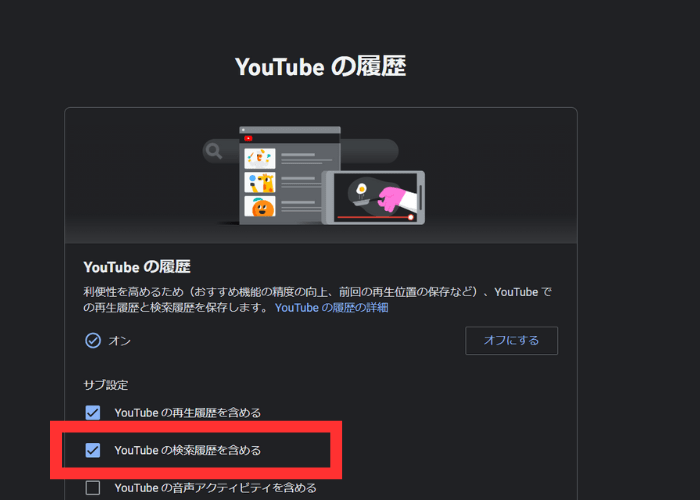
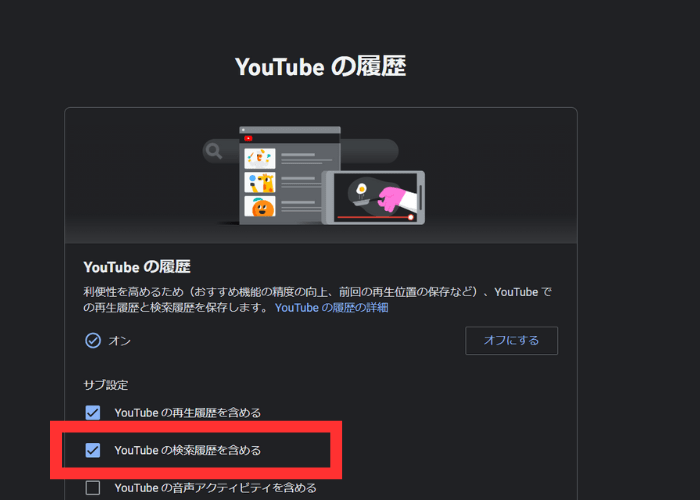



これで完璧にゃ!



「履歴の管理」画面はスマホとほぼ同じでわかりやすいにゃ!
まとめ
検索履歴を個別に削除する方法が1番簡単で便利な方法でしたね!
ひとつも残したくない場合は、一括削除を利用すればOK!
さらに、今後の履歴も残したくない場合は、検索履歴を残さずに検索する方法をご利用ください。
是非ご紹介した方法でYouTubeの検索履歴が削除できない悩みを解決してみてください。